Ready 品牌型号:联想GeekPro 2020 系统:win10 1909 64位企业版 软件版本:Adobe Photoshop cs6 部分用户可能电脑型号不一样,但系统版本一致都适合该方法。 ps选项面板工具怎么用 ?下面就给大家
品牌型号:联想GeekPro 2020
系统:win10 1909 64位企业版
软件版本:Adobe Photoshop cs6
部分用户可能电脑型号不一样,但系统版本一致都适合该方法。
ps选项面板工具怎么用?下面就给大家分享下ps面板选项的使用教程。
ps选项面板工具其实就是ps的工具属性栏,这里以使用吸管工具,选框工具,橡皮擦工具为例。
一、吸管工具
1第一步打开ps,选择素材,点击打开,选择吸管工具,点击即可吸取颜色
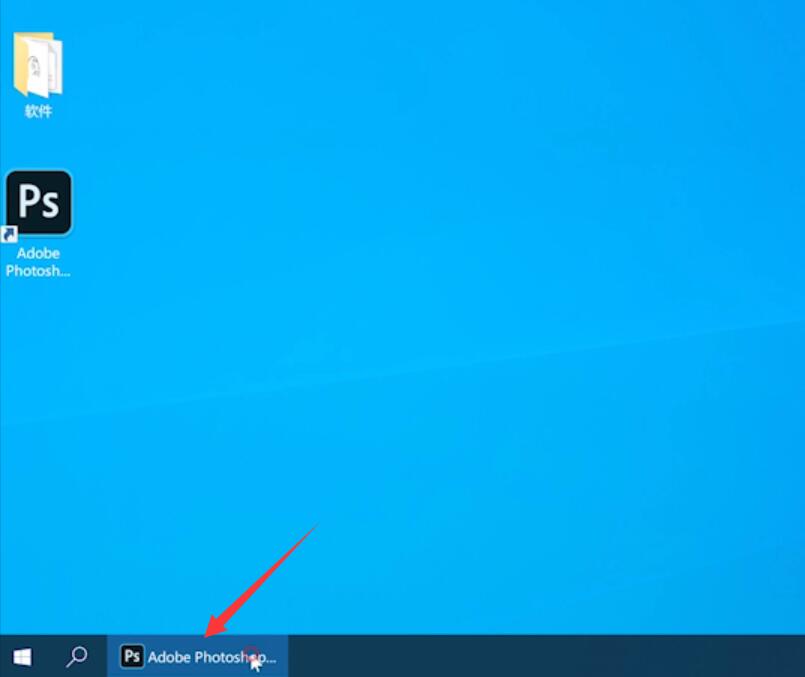
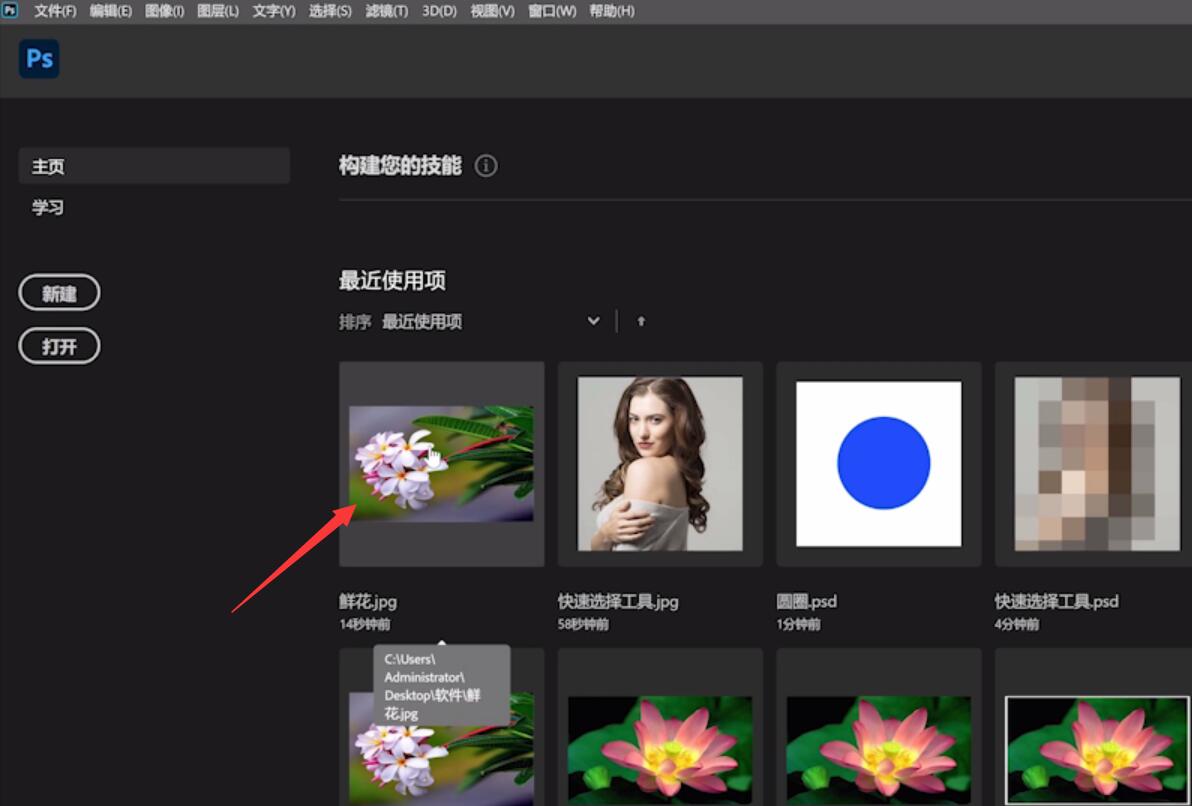
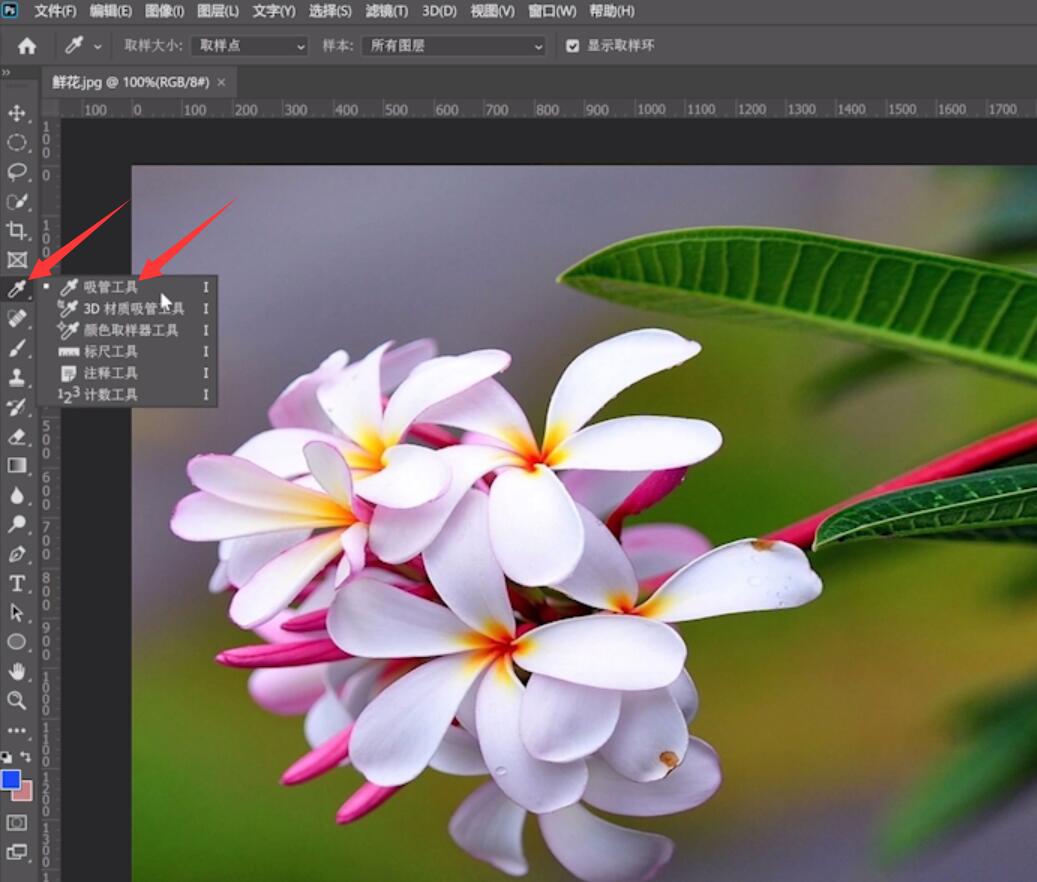

2第二步按下Shift+F5快捷键,选择前景色,点击确定即可填充前景颜色
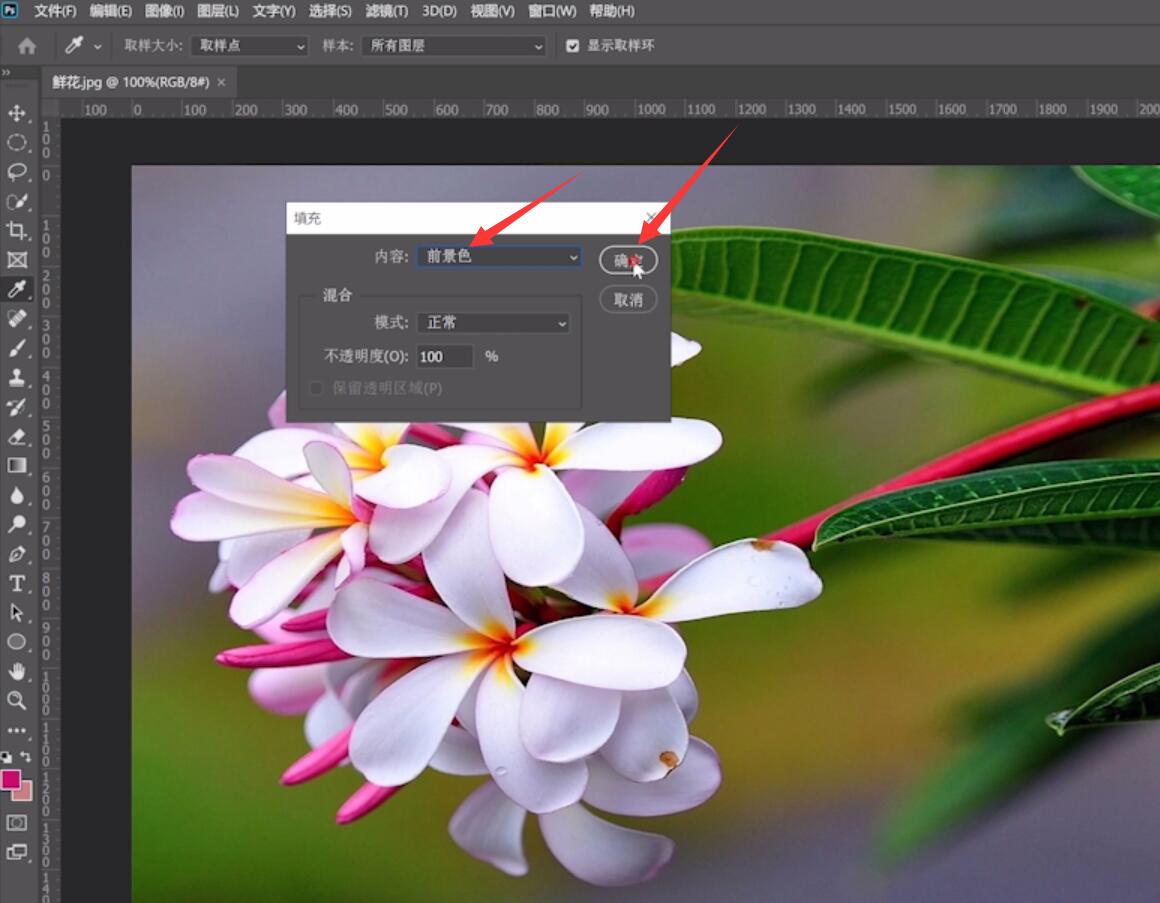
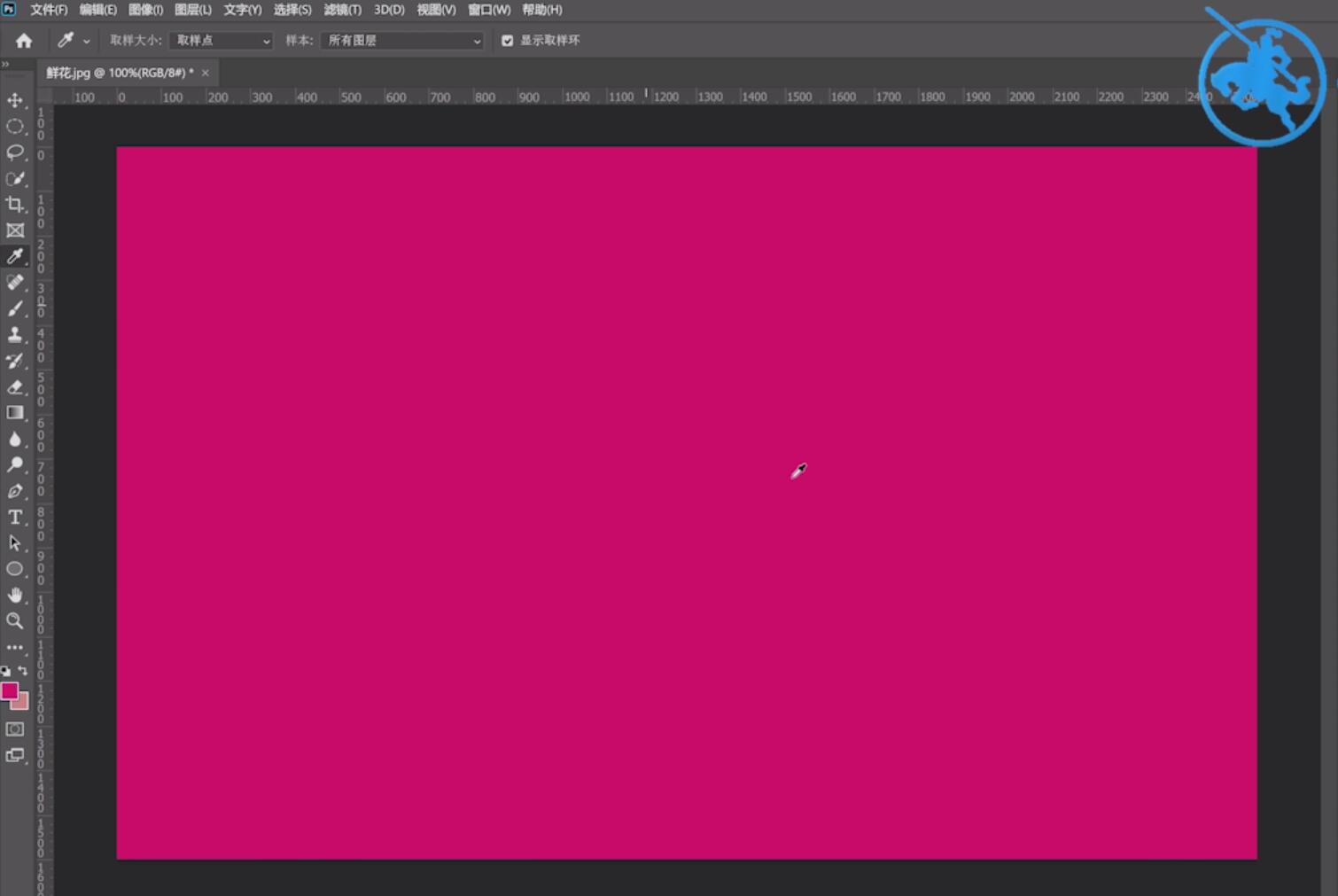
二、选框工具和橡皮擦工具
3第三步打开ps,导入素材
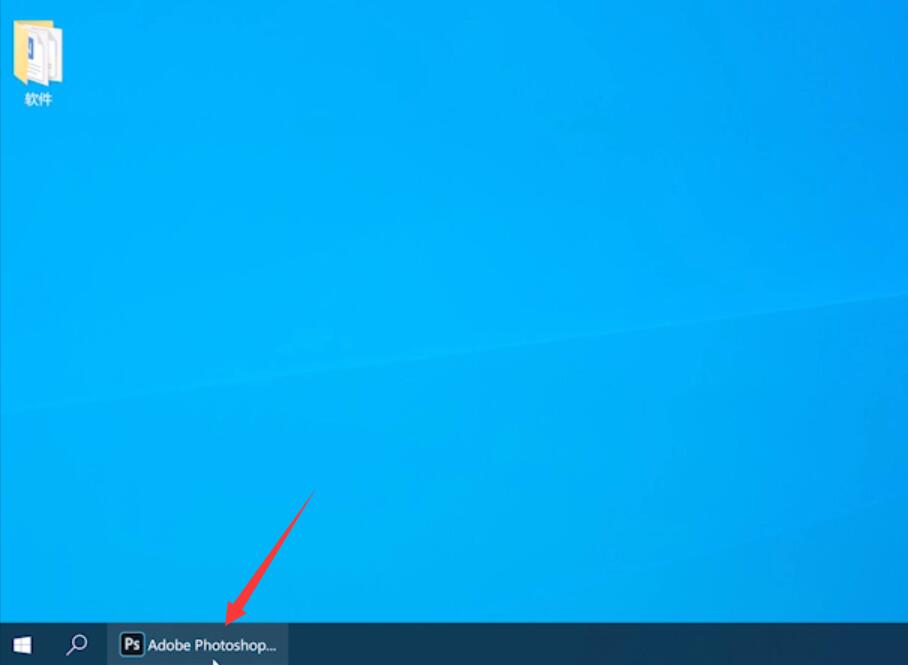
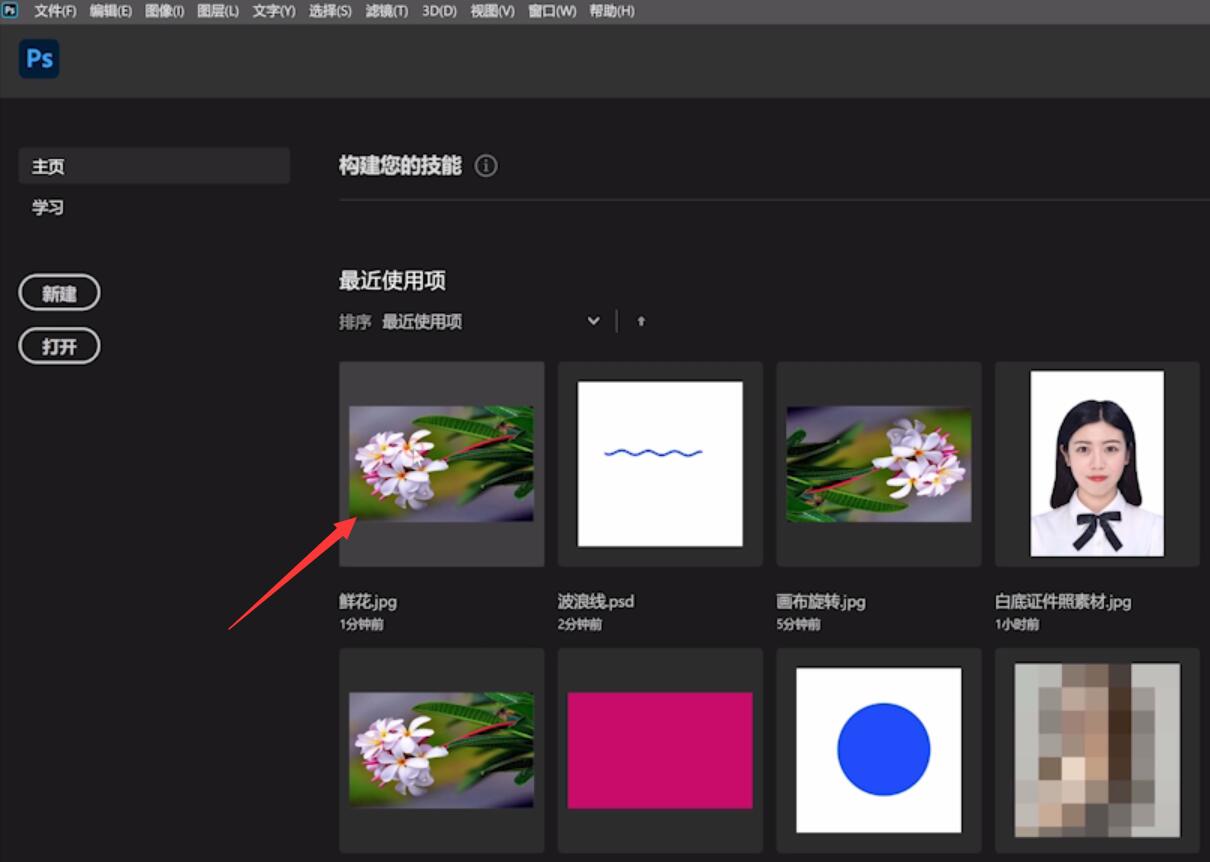
4第四步点击左侧工具栏的选框工具,这里以矩形选框工具为例,框选出需要删除的部分
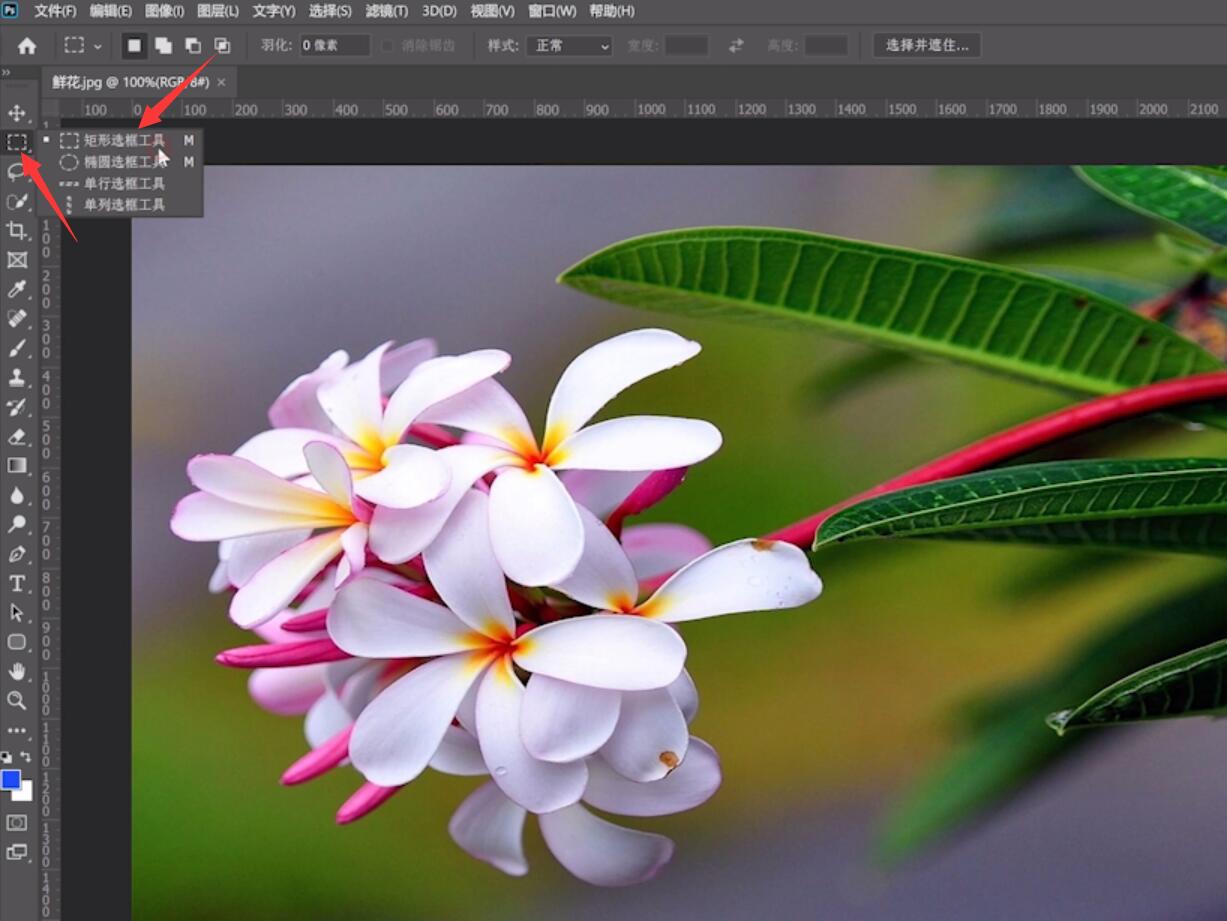
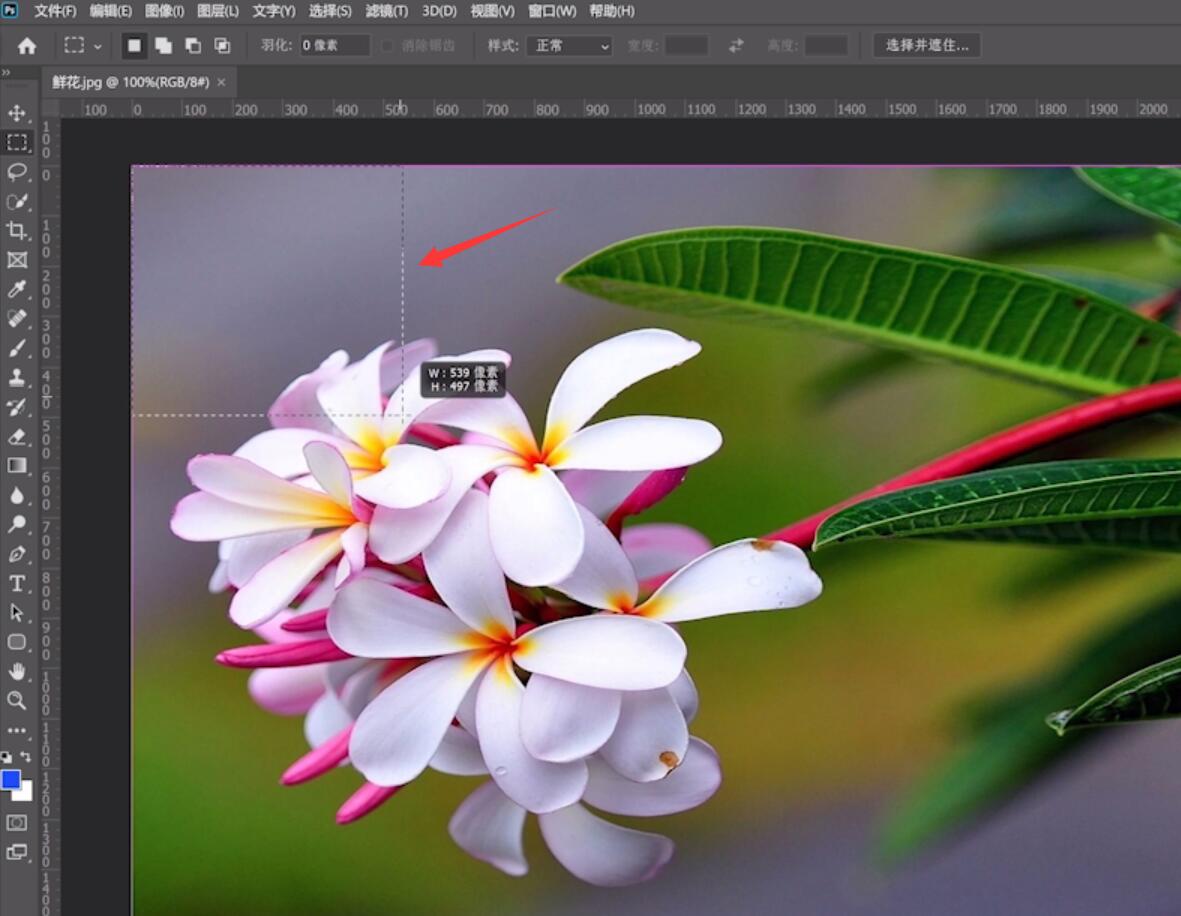
5第五步接着点击左侧工具栏的橡皮擦工具,对不要的部分进行擦除即可

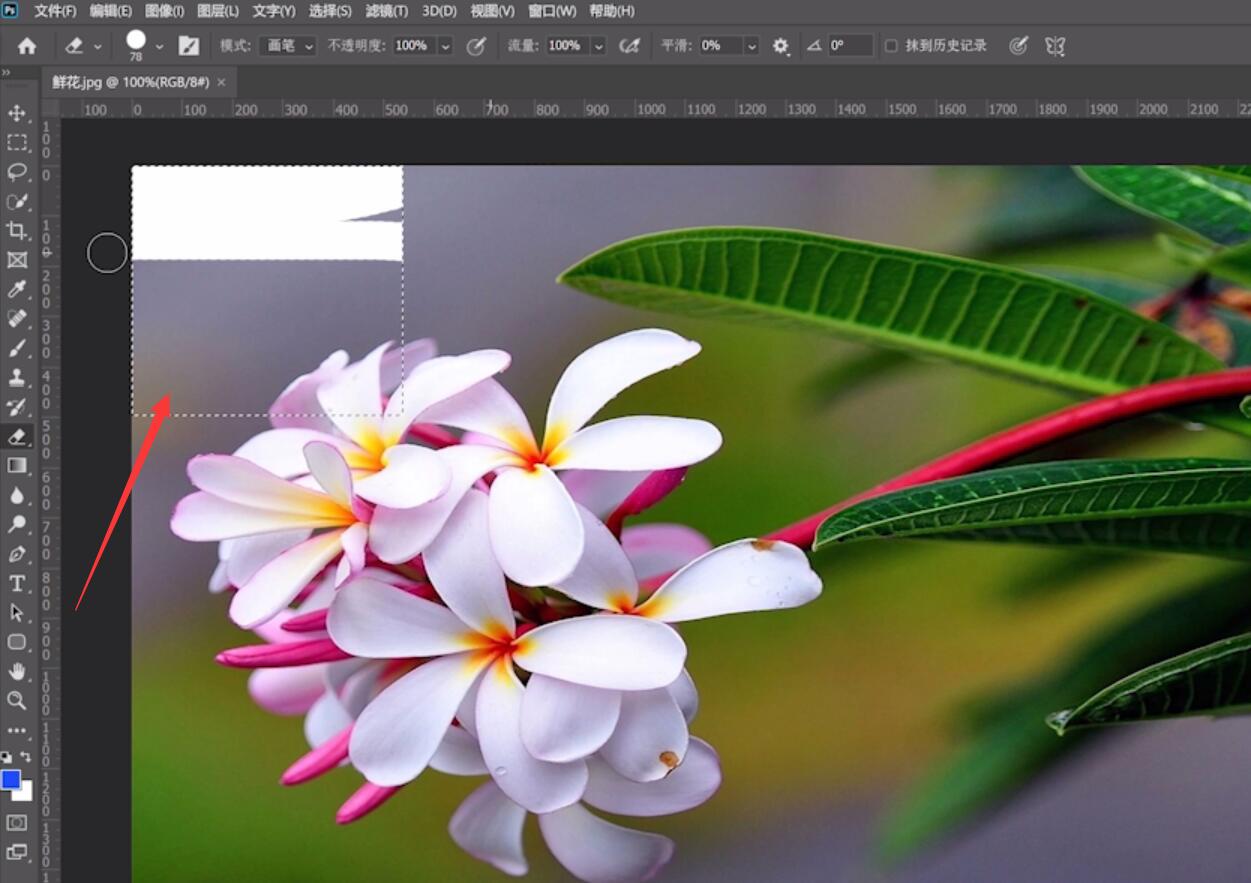
以上就是ps选项面板的内容,希望对各位有所帮助。
